
ブルースクリーンが出た昨日の続きです。
以前使用していたパソコンから外してきたグラフックボード(左2つ)と使用中のパソコン(ブルースクリーンが出たパソコン)から外したもの(右端)。
今回選んだのは中央のものです。

本体のマザーボード中央水色のコネクタ部分にグラフィックボードを差し込み使用します。
ドライバーソフトを入れて動作を確認。

次にモニターのキャリブレーションへ進みます。
これは、何度もやっていることなのですが毎回迷いがあります。
それは、「もっとよく合わせるためにはどうしたらよいか」という欲です。
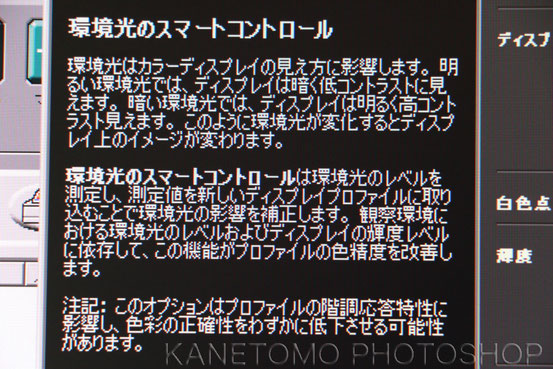
相反する2つの要素をどこで納得するか、根気と時間の関係で徹底的にやってみることは出来ませんが、少しづつちょっとした冒険もしながら設定してみます。
モニターのキャリブレーションを理解するのにこの一文はとても参考になる文章です。

モニターの見え方とプリンターの出力を見た目で合わせることは機器ごとの特性の違いから困難なのですが、それでも出来るだけ近づくことが理想です。

モニターの調整を終えると、プリンターの調整です。
まず、銀塩プリンターで使用するペーパーの条件管理プリントを出力し、プリンターの誤差を基準値に調整します。
次に、キャリブレーション用のパッチをプリントします。
800パッチを使用します。(少ないパッチ数のようですが、以前のブログでそのあたりの理由は書いています。)
今回はこの800パッチを3枚の8x10(六切)のペーパーに分けてプリントアウトします。
いつもは2枚のペーパーに出すのですが、1パッチあたりのサイズを大きくし少しでも測定ミスを減らしたいと考えました。

パッチはいつもより大きく測定しやすく感じます。

測定が終わりプロファイルを保存して終了です。
検証には時間がかかるので結果が出るのはまだまだ先になりそうですが、ブルーな朝の気持ちもこうした作業をやり通すことでだんだんと明るい気持ちに変わっていきます。
お手数でもブログ記事下の「カエル」「風鈴」をクリックしてください。
よろしくお願いいたします。


コメントをお書きください